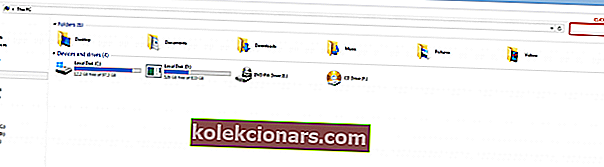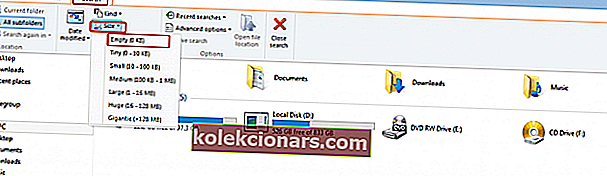Alle av oss har tomme mapper til overs for å avinstallere programmer eller etter enkle endringer. Selv om disse mappene ikke tar mye minne, påvirker de måten datamaskinen din er organisert på.
Det betyr ikke at vi må søke i tusenvis av mapper for å finne de som er helt tomme, fordi det vil ta evig tid å finne dem alle.
Det er noen enkle og enkle å implementere metoder som du kan bruke til å slette tomme mapper i stedet.
Løsninger for å slette tomme mapper i Windows 10
- Søk etter tomme mapper
- Bruk ledeteksten
- Bruk programvaren Fjern tomme kataloger
- Bruk et registerrens
- Sørg for at du har alle nødvendige tillatelser
Kan ikke slette mapper i Windows 10? Nå kan du med vår trinnvise guide!
1. Søk etter tomme mapper
Den første metoden krever ikke at noen programvare skal installeres, men er basert på et søk basert på størrelse. Det er veldig enkelt å gjøre det fordi det fungerer som alle andre søk på systemnivå.
Den eneste forskjellen er et nullbytefilter for lagringsminne. Slik gjør du.
- Åpne Min datamaskin .
- Klikk på søkefanen for å åpne søkemenyen .
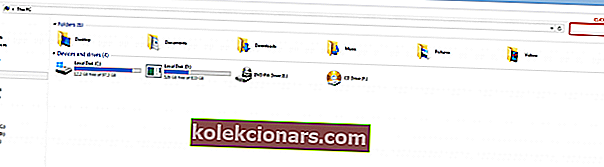
- Fra søkemenyen setter du størrelsesfilteret til tomt og vær sikker på at funksjonen Alle undermapper er merket av.
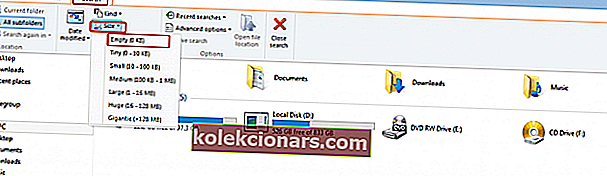
- Etter at søket er avsluttet, vil det vise alle filer og mapper som ikke tar noe minne. Velg de du vil slette, høyreklikk på en av dem og klikk på Slett
2. Bruk ledeteksten
Denne metoden er litt vanskeligere å implementere, men hvis du følger disse trinnene grundig, vil du kunne gjøre det.
- Åpne et ledetekstvindu ved å søke i ordene ledetekst . Dette åpner konsollen.
- Skriv ned denne strukturen DIR / AD / B / S | SORT / R> EMPTIES.BAT . Nå inneholder EMPTIES.BAT- filen en liste med alle mappene dine i omvendt rekkefølge (sortert etter minnet som brukes).
- Åpne filen med Word eller en hvilken som helst annen redaktør.
- Word har en Finn og erstatt- funksjon. Søk i strukturen ^ p og erstatt med ^ pRD (quote, caret, R, D, space, quote). RD kommer fra “remove directory” og det er en forhåndsinnstilt handling for sletting.
- Lagre EMPTIES.BAT- filen og gå ut av redaktøren.
- Kjør filen, og den vil prøve å slette alle mappene som er på listen, men det vil mislykkes for mappene med innhold.
Slik fungerer det:
For DIR- kommandoen velger funksjon / AD alle filene som har regissørattribusjon, med andre ord filene som er mapper. Funksjonen / B gir en liste med bare filnavnet, og / S- funksjonen ber datamaskinen også sjekke undermappene.
For å introdusere SORT- kommandoen må du skrive inn "|" symbol. / R- funksjonen ber datamaskinen om å sortere mappene i omvendt rekkefølge. Symbolet > ber datamaskinen om å omdirigere utdataene til SORT- funksjonen i filen EMPTIES.BAT .
Fordi sorteringen er i omvendt rekkefølge, blir hver undermappe i hver mappe slettet når den overordnede mappen behandles.
Denne metoden er litt mer komplisert sammenlignet med søkemetoden, men den er også mye mer effektiv fordi du har tilgang til alle mappene på datamaskinen din.
Arbeid i ledeteksten som en ekte tekniker med vår komplette guide!
3. Bruk programvaren Fjern tomme kataloger
Fjern tomme kataloger er gratis programvare designet for å søke og slette tomme mapper. Den har et annet filter for mappevalg, og du kan tilpasse søket ditt veldig raskt.
Du kan laste ned oppsettet herfra. Installasjonen er veldig enkel.
- Klikk på installasjonsprogrammet.
- Klikk på Neste- knappen.
- Merk av for Jeg godtar avtalen , og klikk på Neste- knappen.
- Velg hvor du vil installere programvaren, og klikk på Neste- knappen.
- Her informerer setup deg om at det vil lage en snarvei i startmenyen. Hvis du ikke vil opprette snarveien, merker du av for Ikke opprett en startmeny-mappe . Klikk på Neste- knappen.
- Dette er en ekstra oppgave der du kan lage en snarvei på skrivebordet for denne programvaren. Hvis du vil lage snarveien, merker du av for Opprett et skrivebordsikon .
- Installatøren viser en tabell med alle oppsettene du opprettet. Hvis alt er i orden, start installasjonen ved å klikke på Installer- knappen.
- Installasjonen skal ikke ta for lang tid. Klikk på Fullfør- knappen for å avslutte installasjonen.
Programvaren er ikke vanskelig å bruke. Dette er en kort presentasjon og trinnene du må følge for å søke og slette tomme mapper.
På toppmenyen har det tre faner: Skann, Innstillinger og Om. Den Scan -menyen er for søk og slett prosessen med de tomme mappene.

Den Innstillinger -menyen er for tilpasning av søk og tilgang.

I About- menyen finner du forskjellig informasjon om denne programvaren.

Slik sletter du de tomme mappene:
- Etter at du har tilpasset innstillingene dine, klikker du på Skann- knappen i kategorien Skann.
- Mappene med røde navn slettes. Forsikre deg om at ved å slette disse mappene, påvirker du ikke systemet ditt negativt.
- Klikk på knappen Slett mapper, og de tomme filene blir slettet.
- Avslutt programvaren for å avslutte prosessen.
4. Bruk et registerrens
Registerrensere kan hjelpe deg med å slette overflødige elementer fra datamaskinens register, og dette inkluderer også tomme mapper.
Så hvis du ikke har installert en registerrenser på maskinen din, kan du sjekke ut denne listen over de beste registerrengjøringsmidlene som skal brukes på Windows 10 og velge den som passer best for dine behov.
Last ned, installer og kjør verktøyet, og sjekk deretter om de tomme mappene er borte.
5. Forsikre deg om at du har alle nødvendige tillatelser
Noen ganger kan det hende at du ikke kan slette visse mapper fordi du ikke har de nødvendige tillatelsene. Hvis du ikke opprettet de respektive mappene, kan det hende du må be eieren om å slette dem.
Så sørg for at du er koblet til en administratorkonto og at du har alle nødvendige tillatelser over de respektive mappene.
Hvis mappene du vil slette, for øyeblikket er åpne i et annet program, kan dette forklare hvorfor du ikke kan fjerne dem. Lukk dem og prøv å slette dem igjen.
Der håper vi at disse raske tipsene hjalp til med å slette tomme mapper på Windows 10-datamaskinen.
Lær å gjøre deg selv administrator med vår omfattende guide! Det er lett!
Redaktørens merknad: Dette innlegget ble opprinnelig publisert i september 2016 og har siden blitt fullstendig oppdatert og oppdatert for friskhet, nøyaktighet og omfattende.
RELATERTE STORIER DU TRENGER Å KONTROLLERE:
- Fix: Windows 10 midlertidige filer slettes ikke
- Fix: Manglende .dll-filer etter jubileumsoppdatering
- Fix: Forsvinner filer og mapper på Windows 10